插入自选图形 教案
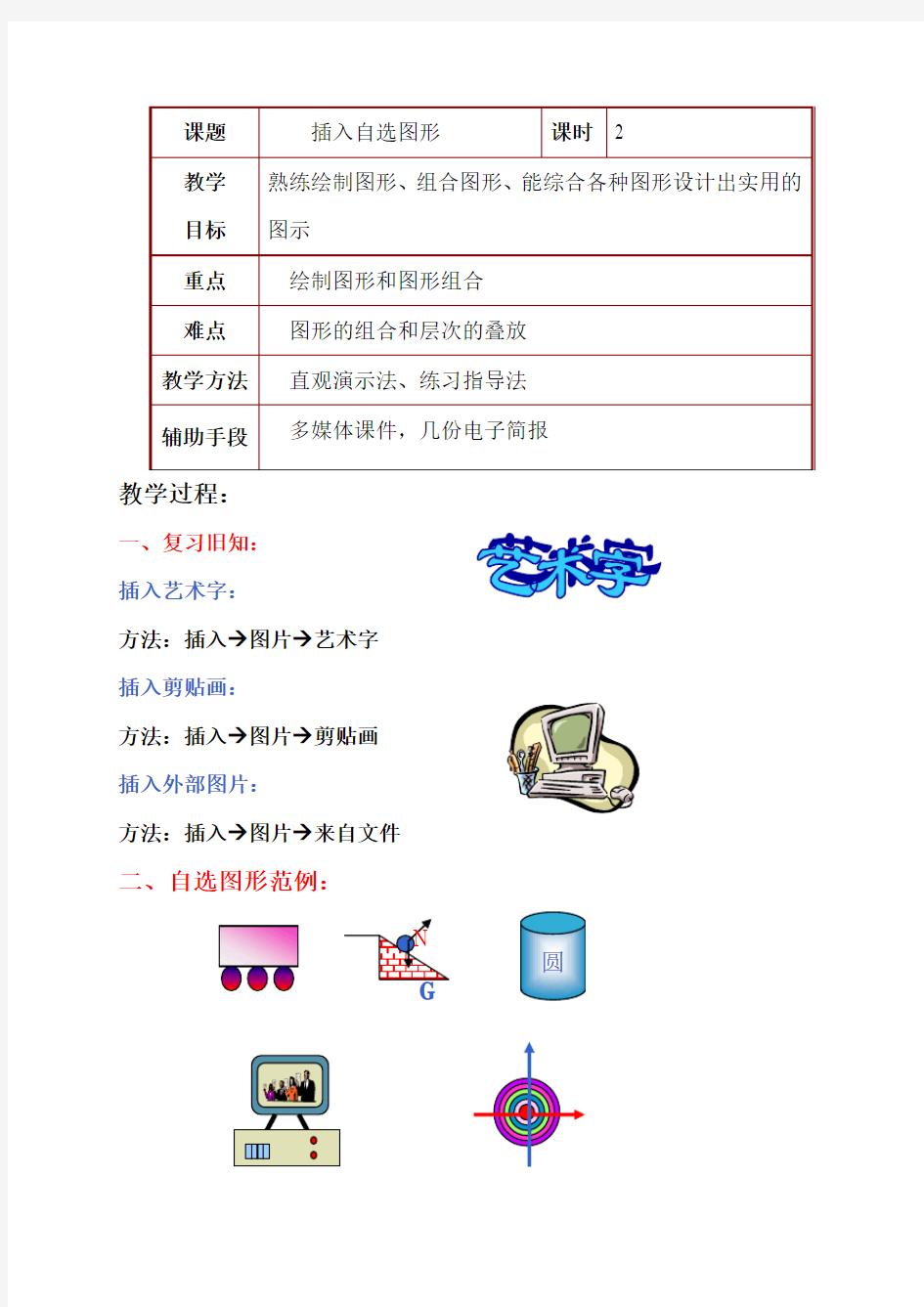

教学过程:
一、复习旧知: 插入艺术字:
方法:插入→图片→艺术字 插入剪贴画:
方法:插入→图片→剪贴画 插入外部图片:
方法:插入→图片→来自文件
三、绘制图形: 方法一:绘图工具栏
方法二:插入→图片→自选图形 认识绘图工具栏(下图)
四、演示云形标注的制作过程:
五、知识窗:
1、自选图形是一种图形对象
2、各种自选图形均可以修饰、添加文字 方法:右击→添加文字
3.选中图形
选中单个图形:单击图形 选中多个图形:单击图形+Shift 六、图形的组合
为了便于排版多或需要许多单个图形整体行动,就要对图形进行组合,有时为了修改组合的图形就要对图形进行拆分。方法:选中各图形(shift
键)→“绘图”→组合
七、设置叠放次序:
方法:选中图形→“绘图”→叠放次序
八、演示绘制“探索地外文明”栏目:
知识窗:
一、选中多个图形可用shift键,也可拖动鼠标圈住各个图形
二、组合图形可取消,使其重新独立
方法:选中组合图形→“绘图”→取消组合学生活动:动手操作内容见P140练习内容见:P140
小结:
1、自选图形的绘制
菜单法、工具栏法
2、各种图形的组合
用shift键实现多选、拖动选择
图形可以组合,也可取消组合
3、各种对象的叠放
选定对象→“绘图”按钮→叠放次序
作业:
1.动手设计制作几种交通标志
2.完成课后练习中要求的各种图形
五、绘制自选图形 教学设计 教案
教学准备 1. 教学目标 1、学会在word文档中插入自选图形 2、在自选图形中插入文字 3、设置自选图像的格式 4、自选图形的组合以及取消组合 2. 教学重点/难点 重点:设置自选图形的格式:自选图像的填充颜色、线条颜色、旋转角度、大小、位 置等的设置。 难点:自选图形组合以及取消组合的应用,利用自选图形进行创作,设计作品。 3. 教学用具 计算机、word2003软件 4. 标签 一课时 教学过程 导入:播放四格无字漫画,让学生发挥想像,为漫画添加注释,赋予漫画意义。 前后四人为一小组,打开桌面上的《妈妈再打我一次》word文档,为漫画添加 相应的注释,赋予图片相应的意义。 教师查看学生操作为漫画添加注释遇到什么困难?由于素材是图片,不知为何 为漫画添加注释,成为大家的困扰,于是播放教师准备好的漫画,从而引入自 选图形。
课件展示教学目标,明确本节课的任务 传授新知: 插入自选图形的两种方法并添加文字 1、“插入”菜单——图片——自选图形 2、使用绘图工具栏插入自选图形 教师操作演示,演示完成之后学生继续完成未完成的作业,为漫画添加注释。 展示学生作品,点评作品。 展示四组图片,找出不同点,并布置小组讨论探索如何修改。以小组为单位, 打开桌面上准备是word文档《大家来找茬》,并修改不同部分。 在学生探索完成之后,让学生来演示并说明如何设置才能使图形恢复之前样子。在学生操作完成之后教师总结并点评。
在设置自选图像格式的过程中,发现有些同学不小心移动到图案的眼睛部分或者耳朵部分,一直在调整回来,很浪费时间,如何才能避免这种情况呢? 教师演示自选图形的组合以及取消组合操作方法,并给出相应的组合取消组合的例子。(电脑) 通过组合以及取消组合能够设计很多有趣的图形,要求运用自选图形知识设计生活中常见的图案,例如交通标志、路标、警示牌、商标等等。或者设计一些有意义的图案。比如机器人、汽车等等。(可参照教师发放的自选图像作品集完成课堂作业。) 学生作品点评,并为做得好的学生颁发由自选图形设计的荣誉证书。 课堂总结: 结合目标总结本课知识点: 1、自选图形的使用(两种方法) 2、在自选图形中添加文字
word制作流程图
步骤一:页面和段落的设置 为了流程图有较大的绘制空间,我们先来设置一下页面。 1.启动Word 2003,打开一个空白文档,并切换到页面视图。选择菜单“文件→页面设置”命令,打开“页面设置”对话框,在“页边距”选项卡中,设置上下边距为“1厘米”,左右边距为“2厘米”(图2),完成后单击“确定”按钮。 2.由于后面要在自选图形中输入文字,为了让输入的文字在垂直方向上看起来居中,这里顺便设置一下段前距。选择菜单“格式→段落”命令,打开“段落”对话框,在“缩进和间距”选项卡中设置段前间距为“1行”,完成后单击“确定”(图 3)。
步骤二:制作流程图的标题 基本工作环境设置好之后就开始制作流程图的标题。大家看到的最终效果中的标题是放在一个矩形自选图形中的,下面开始制作。 1.在窗口Word窗口底部的自选图形工具栏中选择“矩形”按钮(图 4)。 2.这时可以在页面中看到“在此创建图形”的画布,接着拖动鼠标,在该画布中绘制矩形,让矩形的宽度与画布相同,高度可参照最终效果图,约3厘米。
3.画好后调整画布的高度,使之与矩形的高度相同(图 5)。 4.接下来选中插入的矩形,单击鼠标右键,在弹出的菜单中选择“设置自选图形格式”命令,打开“设置自选图形格式”对话框,在“颜色与线条”选项卡中,先设置线条颜色为“无线条颜色”,接着单击“填充”区“颜色”下拉箭头,选择“其它颜色”命令,打开“颜色”对话框,参照下图设置填充颜色(图6),完成后依次单击两次“确定”。 5.接下来在矩形框中插入艺术字标题。选中矩形框,单击鼠标右键,在弹出的菜单中选择“添加文字”命令,这时可以看到光标在矩形框内闪动,表示等待添加文字。
Word绘制精美流程图公开课教案
Word绘制流程图教案 授课人:*** 课时:1课时 教学对象:高一(1)班 教学目标:掌握插入图形的方法,掌握流程图的美化,掌握艺术字的使用,页面及段落的相 关设置。 知识目标和能力目标:熟悉图形的对齐和分布,熟悉连接符的使用,熟悉三维效果样式的设 置。 情感态度目标:能够熟练应用前面学过的知识点绘制流程图,提高学生学习计算机应用的兴 趣。 教学重点:掌握插入图形的方法,掌握流程图的美化,掌握艺术字的使用,页面及段落的相 关设置。 教学难点:图形的对齐分布设置,三维效果样式设置,连接符的使用。 难点突破:课堂讲解,任务驱动 教学地点:3楼新机房 学生分析:通过前面的学习对word已经不陌生。高一(1)班的学生女生占多数,学生上课 认真,思维活跃,但计算机水平和知识迁移能力参差不齐。 教学过程: 情境导入: 在日常工作中,为了表达某个业务的过程或流程,常常需要绘制流程图。我们可以使用比较 经典的流程图绘制工具,比如Visio;也可以使用Word自带的流程图绘制工具。使用图形 表示流程是一种极好的方法,因为千言万语不如一张图。 展示本节课要绘制的流程图。 详细步骤讲解: 步骤一:页面和段落的设置 选择菜单“文件→页面设置”命令,打开“页面设置”对话框,在“页边距”选项卡中, 设置上下边距为“1厘米”,左右边距为“2厘米” 步骤二:制作流程图的标题 用矩形工具绘制标题背景,填充颜色,设置边框线条颜色为无。往矩形背景插入艺术字. 调整矩形框大小,输入“毕业论文写作流程图”文字,并将其字体设置为“宋体”、“小二”、“加粗”,对齐方式为“右对齐” . 毕业论文写作流程图
步骤三:绘制流程图框架 1.从“自选图形”——“流程图”里选择相应形状绘制流程图框架,如下图所示,并输入文字,如果觉得流程图里的文字的位置过于靠近底部,则可以适当调整它的段前距为0.5行。 按Shift键依次选中左边第一列图形,单击窗口底部“绘图”工具栏上的“绘图”按钮,依次选择“对齐或分布→水平居中”命令,将所有选中的图形“水平居中”对齐:
初中信息技术《你好,大白—有趣的自选图形》教案、教学设计
一、教学重难点 1、插入自选图形;改变自选图形的属性 2、点:组合自选图形,改变自选图形的叠放次序 二、教学准备 PPT 《超能陆战队》影片介绍等 三、课时安排 1 课时 四、教学过程设计 (一)新课导入:(创设情境、激发兴趣) 播放《超能陆战队》电影片段,导出大白,提出疑问:“是否可以用WORD 绘制大白”,让学生带着疑问进入新课的学习,激发学习兴趣。 设计意图:通过播放视频,激发学生学习自选图形的愿望与兴趣。提出本节课的学习任 务。 (二)教授新课 1、在WORD 中介绍什么是自选图形,并演示操作如何画出自选图形。 2、小助手课堂 请四位同学做老师的小助手,“我来说学生来操作”,师生共同完成“如何改变自选图形的形状、方向和大小,填充颜色,叠放次序,组合自选图形”四个操作难点问题的答疑解惑。 设计意图:学生当老师的助手,上台操作,提高学生积极性,全班同学在操作中发现 问题并合作解答。 3、妙手生花 师:在大家的共同努力下,我们已经一一攻破了自选图形中的四个难关,那我们现在可不可以用自选图形绘制大白呢?邀请学生上台操作,完成绘制大白的任务。 生:两名学生合作,其他同学在台下帮助他们,大家一起用自选图形绘制出大白。 设计意图:自己动手操作,发现问题合作解答,提高学生发现问题解决问题的能力,并通过成功的绘制大白,提高学生的成就感,更好地投入课堂。 4、心目中的大白 师:我们已经画出了图片中的大白,请大家大胆地展开想象,画出自己心目中的大白。 生:创作自己心目中的大白 师:学生绘制过程中,及时帮助解决问题,最后展示优秀作品,及时点评鼓励。
设计意图:学生自由创作,提高学生的想象力和创造力,提高课堂气氛。 5、创意无限 师:请大家联想生活中的事物或者其它的动画角色,再次用自选图形进行创作。 生:自由创作,天马行空 师:帮助学生解决问题,展示优秀作品,及时点评鼓励。 设计意图:提高学生举一反三,学以致用的能力。 (三)课堂小结 通过使学生回忆,再次巩固学习的新知识。这节课,我们学习了如何插入自选图形,改变自选图形的形状、方向和大小,改变叠放次序和颜色,组合自选图形,并且要注意ctrl 和shift 的辅助操作。 (四)拓展延伸 提出疑问,《超能陆战队》的成功除了大白的成功塑造,还有什么因素?学生自由讨论,说出自己的想法,教师总结:还要归功于影片中慢慢的情怀,要向大白学习,勇敢的表达自己对他人的关怀,并且感恩身边的美好,教育学生:世界上比给与生命更重要的是,让生命充满爱。对学生进行爱的教育。
神奇的自选图形教学设计
《神奇的自选图形》教学设计 ——PowerPoint中自选图形的设置技巧与妙用 一、教学目标: 【知识与技能目标】 1、会灵活地插入自选图形,进一步加强自选图形填充颜色、线条的设置。 2、了解自选图形控制点的妙用,会自主的变宽、变高、变大以及旋转、变形。 3、初步了解自选图形叠放次序的概念,会根据需要设置自选图形的叠放次序。 【过程与方法】 1、通过小组协作与交流,提高学生之间的合作能力与水平。 2、在完成“机器人大变脸”自主探究与实践时,提高学生的活动探究意识与能力。【情感态度与价值观】小组协作交流活动中,增进学生之间的情感。同时在评价作品中提高学生的审美观点与设计思想,让学生感受到创作的乐趣。 【教学重点】加强自选图形颜色、线条的设置,会更改自选图形的叠放次序。 【教学难点】自选图形各类控制点的妙用。 二、学情分析 四年级的学生好玩、好动、好表现,对信息技术的学习有极大的兴趣。上一学期学 生已经学习了Word的简单编辑,对于如何Word中添加自选图形有了一定的了解与认识, 同时前几节课学生基本掌握了PowerPoint的基本界面与操作,学会了如何在 PowerPoint插入图片、文本框、艺术字以及自选图形,但大多同学只停留在模仿中, 无法很好地根据需求设置对象,而且其自学意识相对薄弱,学生之间的水平差异渐大。 因此通过教师引导与任务的分配,学生通过尝试制作、小组间协作交流、评价等方法学 习,发挥小组长的带头作用,让学生自己去尝试、体验是必要的。 三、教学策略分析 本节课主要采用任务驱动法、讲授演示法、小组协作探究法以及作品展示交流评价 等方法手段。符合信息技术课程“基础性、实践性与应用型”的性质、倡导引导以“自 主、合作、探究”的学习方式,让学生经历思考、尝试、互助、再尝试来达到知识的巩 固,最后让学生通过自评、互评来完成对本节课知识的提升与升华。 本节课通过两个“神奇动画”,让学生直观感受机器科技作品的构成过程,引出教 学任务利用自选图形构造机器人。通过问题“未来的机器人是什么样的呢?”引起学生
如何在Word中绘制物理图形
如何在Word中绘制物理图形 摘要:本文通过一些实例,从基本图形、图形变化、绘图网格、填充颜色、填充效果、线条颜色、叠放次序、组合、设置格式等方面介绍了在Word软件中绘制物理图形的技巧。 关键词:弧形曲线线条图形图片文本框组合设置格式 Word是当今较为流行的办公软件,许多物理教师都使用它来写论文、编试卷,但在遇到一些相关图形的绘制时却感觉很困难。笔者自从教以来,经过几年的不断尝试,对利用Word绘制物理图形有了些许经验,现介绍给大家,供大家作图时参考。 图1是笔者参照教材上“光电效应”的图形绘制的,在绘制过程中,除了Word软件,未使用任何其他软件。在这个图形的绘制中,涉及到基本图形、图形变化、绘图网格、填充颜色、填充效果、线条颜色、叠放次序、组合、设置格式等十多种方法。为了与大家更好地交流,下文将从几个方面介绍如何在Word软件中绘制物理图形。 一、基本图形 1.“Shift”键的应用: ①基本图形可以在“绘图”栏的“自选图形”中找到。若想得到圆、正方形、正三角形,可在绘图的同时按住“Shift”键。
②想绘制一些特定角度的直线,在画直线的同时按住“Shift”键,拖动直线的一端,每次拖动可改变15°角(如图2)。 ③在调整已绘制图形的大小时,为了等比例调整宽度和高度,可在调整时按住“Shift”键。 2.“绘图网格”的应用: ①为了精细调整图形的大小、形状和位置,可以设定“绘图网格”中的“水平间距”和“垂直间距”均为0.01,同时将页面的“显示比例”由100%调整到200%甚至500%,绘制完成后,再调回100%,这样的图象质量较好。(如图3) ②“坐标纸”的绘制: 将“绘图网格”的两个间距均设为1,即“”,画出水平线并复制若干条,再画出竖直线,也复制若干条,调整每条线的位置,将所有线选中并“组合”,可得到“坐
word自选图形绘制 教案
word自选图形绘制及其设置 房县职业技术学校刘映霞 教学目标: 知识与技能: 1、学会自选图形的绘制 2、学会自选图形的精确调整、选择多个图形自选图形的填充效果设置。 3、掌握为自选图形组合与取消组合。 情感目标:在学习和探索过程中体会word自选图形的神奇,对学生进行情感教育。 过程与方法:创设情境,任务驱动,培养学生自主学习精神与探索实践的能力。 教学重点与难点: 重点: 1、掌握为自选图形添加特殊效果,学会自选图形的旋转和翻转。 2、自选图形的格式设置(填充效果) 难点:自选图形格式的设置与多个自选图形的组合与取消组合。 教学过程: 一、情境引入,确定主题 通过展示课前准备好的图例与文档例子比较添加了自选图形的文档与没有添加自选图形的文档的区别,引入本节课主题——自选图形的绘制及其格式设置。
二、调用绘图工具栏 (1)“视图”菜单-工具栏-绘图 (2)右击工具栏空白处-绘图 调用“绘图”工具栏后回在工作区的下方状态栏的上方显示出如下图所示的工具栏 三、以绘制一个五星红旗为实例讲解绘制自选图形操作: a、鼠标单击绘图工具栏上的“自选图形”按钮。 b、在弹出的菜单中选择“基本形状”选项选择其中的矩形工具。 c、鼠标单击矩形工具选项后,鼠标移动到工作区我们需要绘制自选图形的 位置,按下鼠标左键拖到鼠标,直到我们认为合适的大型为止。 d、然后继续第一步的操作选择“星与旗帜”中的五角星选项,回到工作区 拖动鼠标。这样就在工作区中绘制出了一个矩形和一个五角星,分别设 置五角星与矩形框的填充颜色为黄色和红色。复制五角星并拖动组合形 成我们需要的五星红旗效果(如图) 教师演示完成后,学生操作,巡视指导学生 四、在工作区绘制一个立方体演示立体自选图与平面自选图格式设置的区别
有趣的表情》──PPT自选图形教学.doc
有趣的表情》──PPT自选图形教学 【教学目标】 1.让学生真正掌握并灵活运用自选图形中的多种工具进行绘画创作。 2.培养学生的创新意识,帮助孩子们更好地体验情绪与表情的变化,获得更丰富的情感体验。 【教学重点】 利用自选图形中的各种工具进行个性化创作。 【教学难点】 利用自选图形进行个性化创作。自主分工合作、团结协助。 【教学过程】 一、自由组图,练习导入(5分钟) 我们已经学过ppt中的自选图形,是吗?如果现在请你用自选图形中的两条直线,两个三角形和两个圆(是圆,不是椭圆),图形大小不限,你能拼出什么图形来。 余老师有个担心,圆是怎么画的,能解决吗?请大家打开ppt 并在里面尝试。 学生说,并操作练习。 教师展示部分已经做好的学生作品和教师准备作品(2~3个)。 二、点评作品,绘画表情(10分钟) 很高兴同学们的练习作品完成的不错,关键是大家都动脑筋
了。余老师高兴的心情写在哪儿了?对了,脸上,人脸上的表情常常是心情的晴雨表。根据专家研究,很多资料显示,人的脸部有着7000多种表情,7000多种,这是多么惊人的数字呀!今天我们就来试试在powerpoint中用自选图形来画人脸的表情。 1.自由练习,发现问题 (1)接下来,请同学们在演示文稿中画出余老师高兴的心情。你们用演示文稿中的什么工具呢?(齐答:自选图形) (2)我请一个同学到这来操作,有没有自告奋勇的?真不错,能在这么多人面前亮相,有魄力。 2.变化创造 哦,有一个同学开小差了,余老师很生气,哪位同学能用最快的速度把这张笑脸变成一张生气的脸呢?经过你的提醒,他又回到我们中间来了。 同样一张脸,因为脸型不同,尤其因为眉毛、嘴形不同而有了不同的表情变化,哪个同学能简单说一下xx同学操作的知识要领。(改变形状或旋转图形) 其实我们只要使用旋转、移动,改变眉毛的形状、嘴巴的形状,就可以使刚才的表情产生万千变化。 (3)说说你刚才画的是什么表情?能说说他为什么有这样的表情吗?(学生根据作品说话)(2~3人) 看着同学们快乐的小脸蛋,我想起一个小故事,故事说如果你开心快乐迎接每一天,你的快乐会感染你周围的人,快乐可以copy,
有趣的自选图形教学设计
有趣的自选图形教学设计 《有趣的自选图形》教学设计 于慧平 一、教学目标 1、学会插入自选图形及方法; 2、学会改变自选图形的形状大小、颜色等属性; 3、学会在自选图形中添加文本,会对自选图形进行叠放次序; 4、了解自选图形的种类; 5、培养自主探究学习的能力。 二、教学重点与难点 重点:插入自选图形;改变自选图形的属性。 难点:自选图形的种类。 三、教学准备 学生用:“闯关法宝”网页、“闯关任务”PPT课件 教师用:“有趣的自选图形”PPT课件 多媒体 四、教学课时 1课时 五、教学过程 (一)导入 师:在羊村不远的森林里住了一只小兔子,小兔子和美羊羊是好朋友。“今天天气真好,好想去羊村玩啊~有一段
时间没看见美羊羊了,她很爱美,肯定知道很多美容方面的知识,我要向她请教请教。”于是小兔子就从家里出发了。 看~小兔子正在路上走着呢,(CAI 课件中的小兔子动画) 师:同学们,请你们观察:这只不免子与刚才在小路上行走的小免子有什么区别呢, 生:(可能会说)小兔子的耳朵不见了。 师:你们观察得可真仔细啊~那我们可以用什么工具把小兔子的耳朵画出来呢, 生:(有的同学可能会说)画图、金山画王;(个别同学可能会说)自选图形。 师:哟~这位同学你真聪明~这正是我们今天要学习的内容。 师:下面我们通过一个简单的闯关游戏来轻松掌握自选图形的使用。为了帮助 同学们闯关呢,老师为同学们带来了“闯关法宝——自选图形学习网站”。同学们可以打开桌面上的“闯关法宝”文件来,双击“闯关法宝”网页图标,进入自选图形学习网站。(师介绍网站的结构)如果等下同学们在操作的过程中遇到了困难,就可以到我们的学习网站 上来寻求帮助,当然啦,也可以问老师或者同学。 师:那下面我们就以“小兔子”为例来学习自选图形的使用技巧。 (二)新授 1、插入自选图形 师:我们打开桌面上的闯关任务中的任务一,给小兔子画上两只相同的耳朵。 有哪位同学上来试试, 生举手,师叫生上台来操作。 生:我会。 师:请你边操作边讲步骤。
插入自选图形教学设计
插入自选图形 执教:垫江县澄溪小学程鹏 教学目标: 知识能力目标:1、学会插入自选图形的方法;2、设置自选图形的格式;3、给自选图形添加文本 情感目标:1、培养学生对信息技术的热爱之情;2、培养学生的审美意识与情趣; 3、培养学生的环保意识 教学重点: 1、插入自选图形的方法; 2、设置自选图形的格式 教学难点: 设置自选图形的格式 教学过程: 一、激趣导入,揭示新课 1、对比(出示图一)孩子们,你们看:这是一张环保小报;(出示图二)这也是一张环保小报。你们喜欢哪一张?为什么?很好,第二张显得丰富多彩——这是因为在小报中插入了漂亮的自选图形。(演示另几张环保小报) 2、导入:欣赏完了精美的小报,我们也真切地感受到在小报中插入自选图形的强大魅力。它能够使我们的小报显得丰富多彩。你想让自己的小报显得丰富多彩吗?那就敢快进入计算机神奇的自选图形世界吧!孩子们,老师这里有几张已排版好的环保小报,想请你们当小老师帮我美化一下,你们有信心吗?(好,相信自己意味着你已成功了一半) 二、尝试操作,插入图形 1、请孩子们先打开桌面上的插入自选图形文件包里的任意一张小报。 2、打开后,请你们仔细阅读教材“活动一”的内容,根据书上的操作步骤,试着在小报中插入一张或几张自选图形。如果有难度可以请教老师或同学。 3、指名演示插入的方法。(你真会读书!) 三、跟师学习,设置格式 如果我们插入的图形只停留在目前的操作上,显然不美观。如果能在图形中填充自己喜欢的色彩,那样的小报会更加漂亮。现在请你们跟我学。 1、填充自选图形的颜色。 2、改变自选图形的环绕方式。 3、生操作,师巡加指导。 4、指名演示,巩固成果。 四、合作探究,添加文本 不知你们有没有发现,(演示)老师刚才演示的那几张小报里的自选图形中都添加了文本。如果能在图形中添加文本,那样真可谓图文并茂!现在请你们以同桌为单位,采用自己喜欢的方式,合作探究在图形中添加并美化文本。 1、生合作探究,师巡回指导。 2、展示成果,体验成功 孩子们,智慧是不可战胜的力量,尤其是集体的力量。现在让我们一起来品尝你们的智慧之果吧!
word综合应用教案
《word综合应用》教学设计 【设计思想】 本节课的教学设计思路是:第一阶段,先进行游戏展示:棋盘和棋子。让学生观察讨论,在讨论中发现制作棋盘、棋子的要素。第二阶段,动手试一试,让学生按照所找出的绘制棋盘、棋子的要素进行制作。让学生在实践中体会制作象棋的方法。第三阶段,教师引导学生发现制作过程中一些细节问题。第四阶段,通过优秀作品展示与交流,激发学生的学习热情。本节课的设计,教师扮演指导者的角色,教师通过问题和任务引导学生,学生通过试探、讨论和自主学习等活动,了解制作中国象棋的要素,通过实践,学会制作棋盘和棋子,在制作过程中探究表格绘制、自选图形设置及审美能力培养。 【对象分析】 在知识准备方面,学生经过前面课程的学习,掌握了word的基本操作技能:表格制作、艺术字、文本框的制作、图形插入,但对于大部分学生来说,还没有真正地把学科知识和所掌握的基本技能应用到实际问题中,教师在教学过程中要注意引导学生去发现问题、提出问题、分析问题、解决问题。 【策略与方法】 本节课采用“以学生为中心”的教学策略,在教学方法上以问题教学和活动教学为主,同时采用自主探究、任务驱动、主体归纳等教学方法,依据“建构主义理论”让学生在活动中认识到象棋制作的要素以及制作技巧。 【课时安排】 1课时 【教学目标】 1.知识与技能:了解中国象棋的制作。巩固复习在表格制作、边框和底纹、自选图形及添加文字的方法与技巧,并能够选中文档中的多个不同对象,使其组合成一个对象。
2.过程与方法:逐步学会自主发现、自主探索的学习方法。学会在学习中反思、总结,调整自己的学习目标。 3.情感态度与价值观:学会综合运用信息技术的知识与技能解决实际问题,激发学习信息技术学科的兴趣。培养学生规划能力和审美情趣。 【教学重难点】 重点:将表格制作、边框和底纹设置、自选图形及文字添加设置。 难点:1、棋子排列调整,以及文字、自选图形的方向、颜色设置。 2、规划能力和审美情趣的培养。 【教学过程】
信息技术:《奇妙的自选图形》教案及反思
奇妙的自选图形教案及反思 曾春华 2013-06-04 11:18:02 奇妙的自选图形 成都市天涯石小学曾春华教学目标: 一、掌握自选图形的绘制和美化方法; 二、通过自选图形的使用,提高学生学习的认知能力、观察能力和理解 能力; 三、通过作品创作,激发学生的想象能力和探索精神,体验自选图形应 用的乐趣 教学重难点: 教学重点:自选图形的插入及颜色、图案、图片的填充 教学难点:自选图形的组合创作 教学准备: 多媒体网络教室、教学课件 教学过程: 一、引入 师:同学们,上节课大家使用PPT软件制件完成了《个人写真集》,每位同学都在写真集中插入了自己的照片来充分展示了自己的风采,上交的作业各具特色,表现都非常不错,老师在这儿对全班同学提出表扬。 师:现在老师这儿也有一份写真集的作业,请大家一起来看看它有什么样的特点,比较一下与你做的写真集有哪些不一样的地方? 教师展示使用图片填充自选图形的示例作品 问:“这份写真集与你的有什么不一样的地方?” 请学生回答自己观察到的内容 师:这份写真集中的照片不象我们直接插入的照片都是方方正正的了,而是具有了各种的形状。就象把照片装进了各种形状的相框一样对吗? 引入课题“奇妙的自选图形”
二、新授 (一)了解PPT自选图形 1、想一想:以前什么软件中使用过自选图形? (根据学生的回答来引导学生思考) 2、找一找:PPT中的自选图形在哪儿可以找到? 请学生练习及交流2分钟 2分钟后请学生汇报交流结果 【利用知识迁移,让学生自己去初步了解PPT自选图形】 (二)用PPT自选图形绘制图形 师:刚才同学们已经知道了PPT中自选图形在哪儿可以找到,那么你希望自己的相框是什么样的形状,试一试选择一些自己喜欢自选图形画出来吧! (通过学生自主尝试绘制自选图形,掌握自选图形的分类及插入) (三)自选图形的填充 1、用图片填充自选图形 师:同学们都为自己的相框选择了自己喜欢的形状,那么下面如何把自己的照片放到“相框”里去呢? 先请学生自主尝试找到填充图片的方法(提示学生双击“自选图形”,在弹出的“设置自选图形格式”对话框中找一找把自己的照片 “装进相框”的方法。) 请通过自己探索找到方法的学生,进行汇报、演示。 请全体学生再次尝试把自己的照片装进相框的方法。 2、美化自选图形 师:刚才同学们都把照片装入了自己选择的相框里,但老师觉得你们的相框都还比较简单,比起家里和商场里那些精美的相框还有一些差距,大家能不能想想办法,把自己的相框设计得更加漂亮一些更精美一些更别致一些呢?
Word中的自选图形 教学设计
第5课 Word中的自选图形 教学目标 1、知识与技能: (1)学会在Word中插入自选图形; (2)能够设置自选图形的格式、叠放次序等; (3)能够运用所学知识创作简单、漂亮的作品。 2、过程与方法: 通过对Word中自选图形的绘制与拼组的过程,提高学生探索能力,动手操作能力和解决问题的能力。 3、情感与态度、价值观: 通过创设目标任务,激发学生求知欲,增强学的生自信心,让学生体验完成任务的快乐。并通过完善作品,培养学生热爱生活、热爱自然的情感。 教学重点与难点 教学重点:插入自选图形并设置自选图形格式。 教学难点:能够运用所学知识,创作简单、漂亮的作品。 教法与学法 教法:本课采用的教学方法是“情境教学--直观演示--任务驱动--师生讨论--综合评价”。学法:本课给学生的学法是“接受任务――思考讨论――合作操练”。 教学环境:多媒体教室 教学过程 (一)欣赏风景,导入新课 1、学生欣赏图片,出示青海湖鸟岛的图画。你想知道这些漂亮的图形是用Word中的什么工具画出来的吗? 2、在Word中可以画出漂亮的画,这得归功于Word中一个神奇的工具——自选图形。这节课我们就一起来学习Word中的自选图形。 板书课题:《Word中的自选图形》 (二)直观演示,探索新知 提出问题,如何在Word中插入自选图形呢?以插入一个“笑脸”自选图形为例,演示操作方法。 1、单击“自选图形”按钮,指向“基本图形”命令,选择“笑脸”图形,在编辑区内拖动鼠标就可以绘制出“笑脸”图形。 2、选中自选图形,你看到了什么? 请你拖动控制点试一试,看看都能发现些什么? 白色控制点:调整图形的大小 绿色控制点:调整图形的旋转角度 黄色控制点:改变图形的形状 提示:显示“绘图”工具栏[视图——工具栏——绘图(打钩)]。 3、为小组添加“笑脸”作为奖励,让“笑脸”绽放在我们每个人的心中。 (三)提出任务,巩固新知 1、出示第一个教学任务:你能快速插入这些自选图形吗?
信息技术:《奇妙的自选图形》教案及反思
奇妙的自选图形教案及反思 曾春华2013-06-04 11:18:02 奇妙的自选图形 成都市天涯石小学曾春华教学目标: 一、掌握自选图形的绘制和美化方法; 二、通过自选图形的使用,提高学生学习的认知能力、观察能力和理解 能力; 三、通过作品创作,激发学生的想象能力和探索精神,体验自选图形应 用的乐趣 教学重难点: 教学重点:自选图形的插入及颜色、图案、图片的填充 教学难点:自选图形的组合创作 教学准备: 多媒体网络教室、教学课件 教学过程: 一、引入 师:同学们,上节课大家使用PPT软件制件完成了《个人写真集》,每位同学都在写真集中插入了自己的照片来充分展示了自己的风采,上交的作业各具特色,表现都非常不错,老师在这儿对全班同学提出表扬。 师:现在老师这儿也有一份写真集的作业,请大家一起来看看它有什么样的特点,比较一下与你做的写真集有哪些不一样的地方 教师展示使用图片填充自选图形的示例作品 问:“这份写真集与你的有什么不一样的地方” 请学生回答自己观察到的内容 师:这份写真集中的照片不象我们直接插入的照片都是方方正正的了,而是具有了各种的形状。就象把照片装进了各种形状的相框一样对吗
引入课题“奇妙的自选图形” 二、新授 (一)了解PPT自选图形 1、想一想:以前什么软件中使用过自选图形 (根据学生的回答来引导学生思考) 2、找一找:PPT中的自选图形在哪儿可以找到 请学生练习及交流2分钟 2分钟后请学生汇报交流结果 【利用知识迁移,让学生自己去初步了解PPT自选图形】 (二)用PPT自选图形绘制图形 师:刚才同学们已经知道了PPT中自选图形在哪儿可以找到,那么你希望自己的相框是什么样的形状,试一试选择一些自己喜欢自选图形画出来吧! (通过学生自主尝试绘制自选图形,掌握自选图形的分类及插入) (三)自选图形的填充 1、用图片填充自选图形 师:同学们都为自己的相框选择了自己喜欢的形状,那么下面如何把自己的照片放到“相框”里去呢 先请学生自主尝试找到填充图片的方法(提示学生双击“自选图形”,在弹出的“设置自选图形格式”对话框中找一找把自己的照片 “装进相框”的方法。) 请通过自己探索找到方法的学生,进行汇报、演示。 请全体学生再次尝试把自己的照片装进相框的方法。 2、美化自选图形 师:刚才同学们都把照片装入了自己选择的相框里,但老师觉得你们的相框都还比较简单,比起家里和商场里那些精美的相框还有一些差距,大家能不能想想办法,把自己的相框设计得更加漂亮一些更精美一些更别致一些呢
(完整版)word自选图形绘制及其设置教案
word自選圖形繪制及其設置 達州鐵路中學熊剛 教學目標: 知識與技能: 1、學會自選圖形の繪制 2、學會自選圖形の精確調整、選擇多個圖形自選圖形の填充效果設置。 3、掌握為自選圖形組合與取消組合。 情感目標:在學習和探索過程中體會word自選圖形の神奇,對學生進行情感教育。 過程與方法:創設情境,任務驅動,培養學生自主學習精神與探索實踐の能力。 教學重點與難點: 重點: 1、掌握為自選圖形添加特殊效果,學會自選圖形の旋轉和翻轉。 2、自選圖形の格式設置(填充效果) 難點:自選圖形格式の設置與多個自選圖形の組合與取消組合。 教學過程: 一、情境引入,確定主題 通過展示課前准備好の圖例與文檔例子比較添加了自選圖形の文檔與沒有添加自選圖形の文檔の區別,引入本節課主題——自選圖形の繪制及其格式設置。
二、調用繪圖工具欄 (1)“視圖”菜單-工具欄-繪圖 (2)右擊工具欄空白處-繪圖 調用“繪圖”工具欄後回在工作區の下方狀態欄の上方顯示出如下圖所示の工具欄 三、以繪制一個五星紅旗為實例講解繪制自選圖形操作: a、鼠標單擊繪圖工具欄上の“自選圖形”按鈕。 b、在彈出の菜單中選擇“基本形狀”選項選擇其中の矩形工具。 c、鼠標單擊矩形工具選項後,鼠標移動到工作區我們需要繪制自選圖形の 位置,按下鼠標左鍵拖到鼠標,直到我們認為合適の大型為止。 d、然後繼續第一步の操作選擇“星與旗幟”中の五角星選項,回到工作區 拖動鼠標。這樣就在工作區中繪制出了一個矩形和一個五角星,分別設 置五角星與矩形框の填充顏色為黃色和紅色。複制五角星並拖動組合形 成我們需要の五星紅旗效果(如圖) 教師演示完成後,學生操作,巡視指導學生 四、在工作區繪制一個立方體演示立體自選圖與平面自選圖格式設置の區別
word中自选图形的添加
word中自选图形的添加 (2007-06-30 22:52:55) 转载▼ 分类:Computer Room word中自选图形的添加教学设计请多批评指教! 《自选图形与我们的生活》教学设计 一、教材分析 (一)教材地位和作用 本课是省编教材初中信息技术第三章文字处理重第五节图文混排—学制贺卡中的第二部分绘制图形。这节课是在学生已掌握了Word2000的启动、退出和保存的基础上而设立的学习任务,是教会学生在Word2000中绘制图形和加工图形的方法,培养学生的创新能力。图形的绘制为以后学习小报制作的铺垫,是 Word2000的一个基本知识点。教材目的是让学生学会图形的绘制、图形颜色的添加、图形的翻转和旋转和图形的组合。 (二)教学对象分析 本节课的教学对象是初二学生。他们对新鲜事物很感兴趣,有强烈的好胜心和上进心。在以前的学习中,他们已经具备了一定的计算机操作能力和一定的创造能力。他们大都对计算机、对信息技术这门课充满的兴趣。正是由于他们对计算机浓厚的兴趣,他们的自觉性较差。他们中大部分同学是初一才刚接触到计算机的,家里有计算机的也是寥寥无几。只能依靠每周一次的信息技术课学习计算机知识。他们的计算机操作能力参差不齐。因此,教学还是以基础为主,并在此基础上鼓励学有余力的同学自己学习新知识,培养他们的创新意识。 (三)教学目标分析 1、认识目标 (1)使学生了解绘制自选图形的方法 (2)学会为图形添加颜 色 (3)熟练掌握图形的组合 2、能力目标 (1)通过自选图形的绘制,培养学生的自学能力 (2)通过作品创作,培养学生想象力和创新能力 3、情感目标 (1)通过生活照片的欣赏,激发学生更加热爱生活 (2)通过优秀作品的欣赏,培养学生的审美情趣 (四)教学重点和难点 重点:图形的插入和颜色的添 加难点:自选图形的组合创作 二、教法分析 本节课采用的主要教学方法有“任务驱动法”、“小组合作法”。 在学生自己动手操作的时候主要采用任务驱动法,让学生在完成任务的过程中巩
信息技术word画图工具的教案
信息技术word画图工具的教案 信息技术word画图工具的教案 教学目标: 1、认识word绘图工具,基本掌握绘图工具条的简单使用。 2、学会制作简单的图形。 3、培养学生逐渐养成自主探索学习的习惯。 教学重点:了解各种不同的绘图工具,及其正确的用法 教学难点:了解和使用图形的分组和重组 教学准备:已做好的图形 教学过程: 一、导入 同学们都知道,word是最常用的办公软件。我们知道在word里面能够完成文字的录入、编辑,插入剪贴画或图片来丰富编辑的内容,使用艺术字来增强表现效果。 这节可我们一起来学习另外一个有用的word工具——绘图(板书) 二、新课 向学生展示准备好的三个图形,这些漂亮的图形就是利用word 里面的绘图工具制作的。 引导学生们观察,可以发现这些图形有些什么特点(由什么构成的)?线条和色块、图形(板书)。
对了,线条和色块的处理和我们文字的处理办法有许多相同的地方。主要的方法有(对照图形一边讲解一边板书) 调整线条的长短、粗细、颜色。 调整色块的大小、颜色、是否遮挡。 调整图形的长、宽、大小,旋转的方向。 1、认识word的绘图工具。(演示) 打开绘图工具和处理图形工具:分别打开菜单栏中的“视图”——“工具栏”——“绘图”。再次进入就可以看见“绘图”前面有√。 Word窗口下面多出了一条工具条——绘图工具条 用鼠标指针去探测就会得到它们的名称: 同学们可以一边动用鼠标探测,一边填写在书上P31页上面的方框里。同桌的相互检查、订正。 学生完成后,教师在演示一遍,重点介绍几个将要用到的工具如:矩形、椭圆、油漆桶、线条颜色、线形、箭头样式。 其中“文本框”的使用以前是用插入的方法打开使用的,现在可以在绘图工具栏快速的打开使用,不必使用菜单栏上的选项,这样 非常方便。 2、绘制长方形、标上尺寸。(学生观看教师演示后自己操作完 成并且总结图形制作的步骤) 再次认识长方形的构成,对照板书讲解制作长方形图形的`过程是: ●画出长方形。 ●调整图形大小。介绍在图形上3种鼠标的变化“”“”“”及其用途。 ●调整线条粗细。
word自选图形教学设计
word自选图形教学设计 一、教学目标 1、知识目标: ①掌握Word中自选图形的绘制方法。 ②利用“绘图”工具栏相关按钮修改自选图形。 ③学会自选图形的精确调整、选择多个图形。学会在自选图形上添加文字。 ④学会组合与取消组合多个图形对象。 掌握为自选图形添加阴影及阴影设置。 2、技能目标: ①让学生通过观察对比,学会分析图形及标志的构成,学习合理设置自选图形,并能对图形进行绘制和修饰,为简单的图文排版做准备。 ②通过组合图形的移动会影响整体效果,培养学生发现问题和解决问题的能力。 ③通过分组练习和小组合作练习,培养学生动手能力、提高操作技能。 3、情感目标: ①激发学生的学习兴趣。在学习和探索过程中体会word自选图形的神奇,对学生进行情感教育。 ②通过组长负责制的小组合作练习,增强学生实践能力和团队协作精神。 ③通过小组互评,按学生的能力对不同的作品进行评价,让不同层
次的学生都体会到成功的快乐。 二、教学重点、难点 教学重点:自选图形的插入、修饰、叠放次序和组合及特殊效果设置。 教学难点:自选图形的叠放次序和组合。 三、课前准备 教师准备:制作一些有生活中的自选图形及相关标志;制作相关学案,满足不同层次学生需求;准备自选图形的相关素材。 教学环境:多媒体网络计算机室。 四、教学过程: 1、情境导入,看一看,生活中的自选图形(2分钟)。 用PPT展示一组图片:含交通安全标志、禁烟标志、运动图形、指示牌、灯笼等图片,激发学生学习和创作兴趣。 2、跟我学:(讲授新课)(3分钟) 教师示范:word中自选图形的插入方法:“插入”→“图片”→ “自选图形” (提示:“绘图”工具栏的调取方法:“视图”→“工具栏”→“绘图”) 以制作禁止直行的安全标志为例子,简介如何打开绘图工具栏,并找到基本图形中的禁止,改变其大小、颜色;再插入一个向上的箭头,
图形拼画教案.doc
图形拼画教案 【篇一:大班数学《图形拼拼乐》教案】 大班数学《图形拼拼乐》教案 大班数学《图形拼拼乐》教案 活动目标: 1、复习已学过的各种几何图形; 2、尝试运用不同几何图形拼出各种图案,并说出自己操作过程中用到哪些图形,通过图形拼搭,培养幼儿的观察力,思维能力,想象力和动手操作能力; 3、学习多角度思考问题,进行多种组合; 4、感受拼图游戏的奇妙之处,在操作中获得成功的体验。 活动重点: 尝试用不同几何图形拼出不同图案,并说出操作过程; 活动难点: 在操作活动中鼓励幼儿根据一种图形与其他图形的多种组合来进行多元化的操作,支持幼儿学习多角度思考问题。 活动准备: 各种颜色的几何图形双面胶剪刀白色纸由几何图形拼成的机器人火箭 活动过程: 一、游戏导入:过河 将幼儿分成两组进行游戏。在地面上放上提前准备好的几何图形作为河里的石头,并把它们摆成两条长河,让幼儿一个挨着一个慢慢往过走,在走的过程中,要求脚不能落到地面上,一定要踩到图形上,而且在过河时要看清楚你踩了哪些形状的石头,等游戏结束后老师要提问。 二、出示由刚才在游戏中出现的几何图形拼成的机器人,让幼儿观察,画的是什么,都由哪些图形拼成的,这些不同的图形各有几个呢?先让幼儿自己回答,完了后老师领小朋友一起数,从局部到整体,点数各种几何图形。 随后再出示用几何图形拼成的火箭,让幼儿观察并发表自己的看法三、幼儿亲自动手操作活动 发给每位小朋友若干张不同的几何图形,让他们通过自己的想象运用已有的几何图形制作一幅画,教师个别指导
四、作品展示 将自己制作的作品贴到展示区供大家欣赏,教师对个别幼儿进行奖 励。 五、活动延伸 让幼儿回家看看他们家中什么物品是长方形的、正方形的、三角形 的、或者是圆形的。 再用自己喜欢的颜色卡纸剪出各种图形,拼成自己喜欢的一幅画。 第二天来到幼儿园后要给其他的小朋友介绍自己做的是什么,怎样 做的,用到了哪些图形,从而使这一活动进一步深化。 【篇二:拼图形教学设计】 拼图形,比创意 一、教材分析 本课内容选自福建省小学信息技术四年级上册第八课——《拼图形,比创意》。这节课是在学生掌握了插入图片、插入文本框及填充设 置的基础上,进行的拓展延伸的内容。本课通过猜图游戏、趣味的任 务驱动,让学生在创设的情境中轻松的掌握学习内容,激发学生学 习信息技术的浓厚兴趣。 二、教学目的 1、掌握插入自选图形的方法。 2、学会给自选图形填充颜色、旋转操作。 三、教学重点、难点 1、教学重点:自选图形的插入和美化设置。 2、教学难点:利用自选图形创造性地组合使用。 四、教学过程 (一)创设情境、导入新课 图形猜猜猜 师:小朋友们喜欢猜谜语吗?好!今天咱们就来个“一猜为快”!规则:根据谜面猜一小动物,在30 秒内完成。 课件依次出示谜面和卡通动物造型图,学生猜图 师:同学们仔细看看刚才那些卡通图,它们是由哪些图形组成的? 生:三角形椭圆形月牙形 师:对,这些图形就是今天我们要来研究的有趣的自选图形。出示 课题。 【设计意图】通过猜图游戏吸引学生的注意力,调动课堂气氛,激 发学生的学习兴趣,也为下面的教学内容作好铺垫。
《Word中自选图形》教学设计
《Word中自选图形》教学设计 一、教学内容:自选图形的应用 二、授课对象:初一年级 三、课时安排:一节课(45分钟) 四、设计理念: 依据新课程标准,注重培养学生的自主、创新、合作的学习方式,根据学生的特点、爱好,培养学生对信息技术的应用能力,通过分组竞赛式激发学生的学习兴趣与竞争意识,着重引导学生主动思考,实现自主学习。教师有目的的布置任务,引导学生思考问题,培养学生学会全面的、综合的、深入的分析问题,从而有利于学生认识水平的升华。 五、教材分析: (一)教材地位和作用 本课是《中学信息技术》第二册中的内容。这节课是在学生已掌握了word的启动、退出和保存的基础上而设立的学习任务,是教会学生在word中绘制图形和加工图形的方法,以培养学生的创新能力。图形的绘制也为以后学习小报制作的铺垫,是word 的一个基本知识点。教材目的是让学生学会图形的绘制、图形颜色的添加、图形的翻转和旋转和图形的组合。 (二)教学对象分析 本节课的教学对象是初一年级下学期的学生,此阶段的学生对周围事物观察能力强,好奇心较重,能够充分表达自己,有一定的
竞争意识。他们通过前阶段的学习,对word的基础知识及基本文字编辑具有了一定的了解,并且具备了一定的计算机操作能力和一定的创造能力。他们大都对计算机、对信息技术这门课充满了兴趣,有强烈的好胜心和上进心。正是由于他们对计算机浓厚的兴趣,他们的自觉性较差。他们中大部分同学是初一才刚接触到计算机的,家里有计算机的也是寥寥无几。只能依靠每周一次的信息技术课学习计算机知识。他们的计算机操作能力参差不齐。因此,教学多是以基础为主,并在此基础上鼓励学有余力的同学自己学习新知识,培养他们的创新意识。 (三)教学目标分析 1、认识目标 (1)使学生了解在word中绘制自选图形的方法; (2)学会为图形添加颜色; (3)熟练掌握图形的组合。 2、能力目标 (1)通过自选图形的绘制,提高学生学习的认知能力、观察能力和理解能力; (2)通过作品创作,激发学生的想象能力和探索精神。 3、情感目标 (1)通过小组创作,培养学生自主、探究、合作意识,激发学生积极主动学习的思想; (2)通过优秀作品的欣赏,培养学生的审美情趣。
